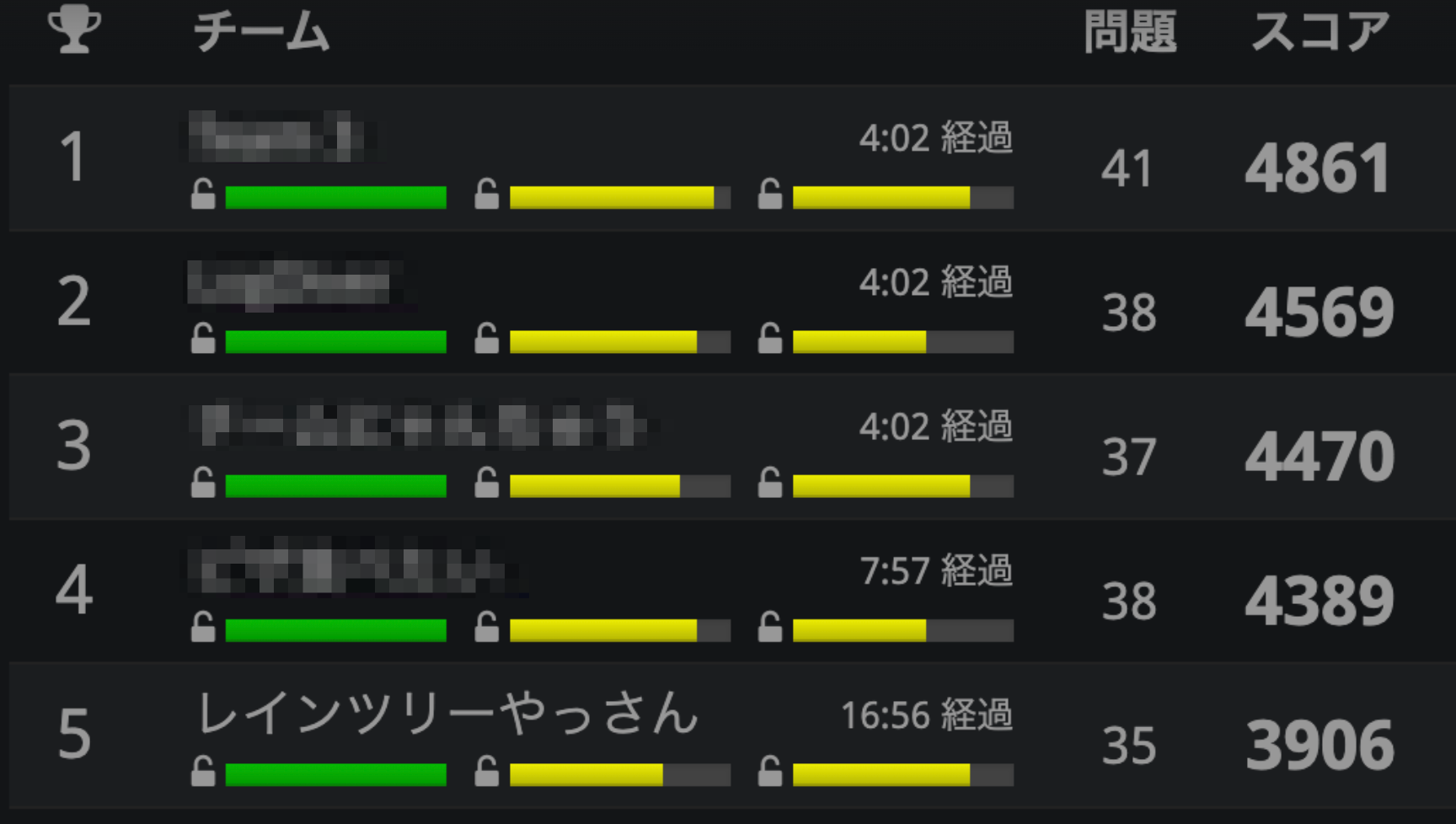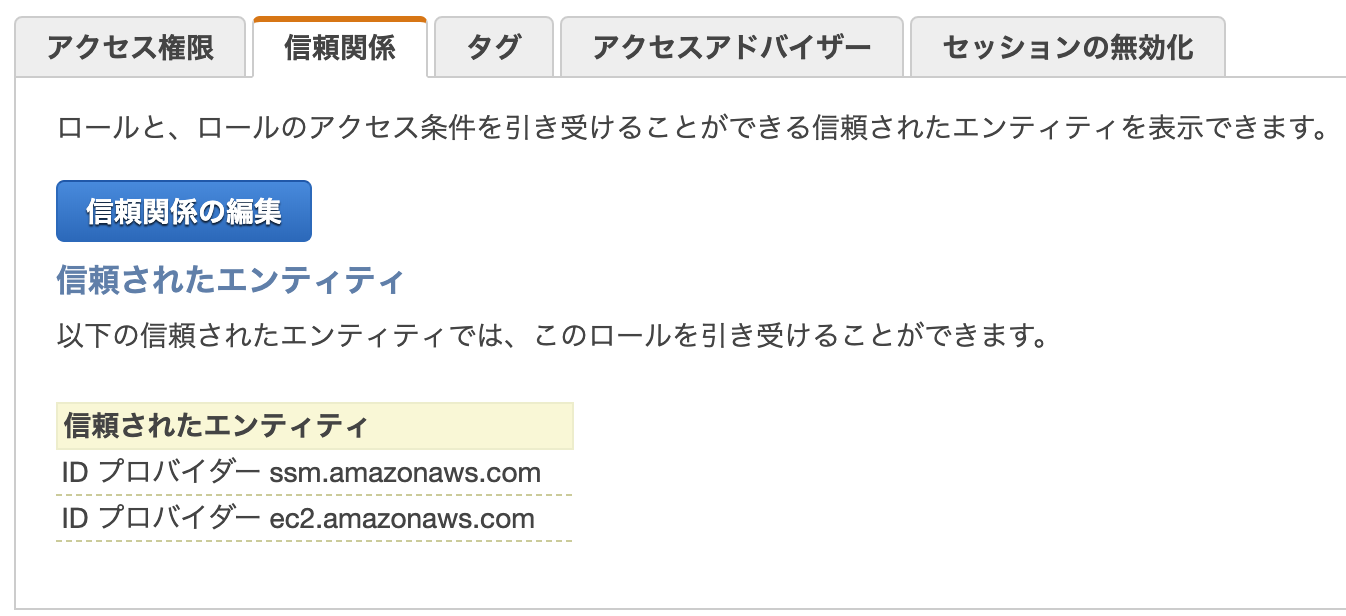Amazon Q Developer CLIでトラブルシュートをしよう 〜WordPressサイトのサイトヘルス警告を解消〜
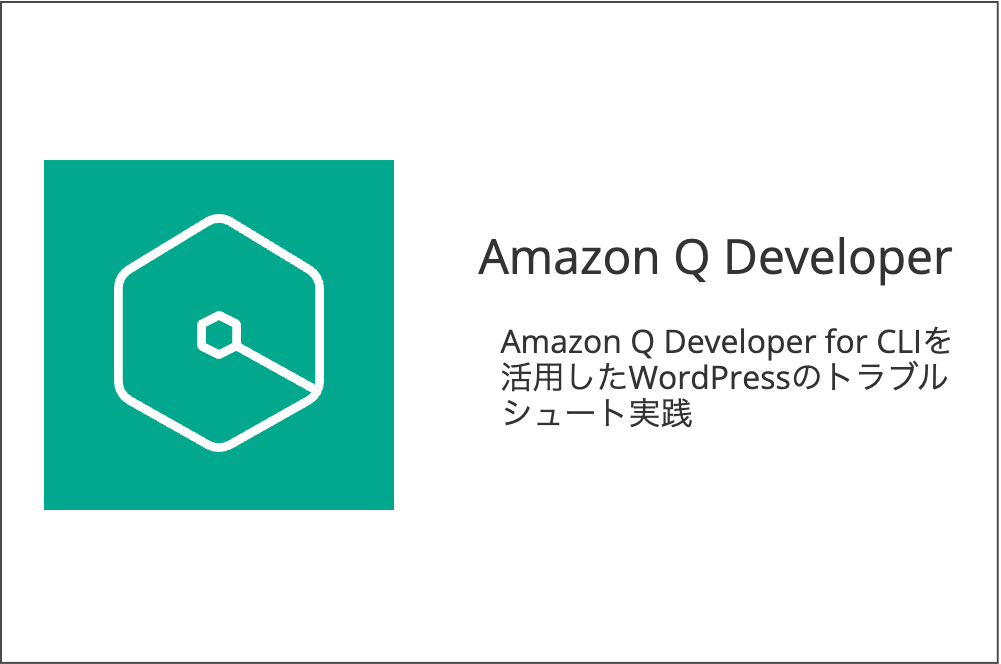
概要
西藤です。
このブログの読者の中に、CMSとしてWordPressを利用している方もいるのではないでしょうか。
ただし、バージョンアップやプラグインの導入を重ねるうちに、サイトヘルスの細かな警告に直面することがあります。
「使っているうちにサイトヘルスのアラートが増えてきて気になる。でも下手に触ってサイトが壊れるのは怖い。でもやっぱり直したい。」
これはWordPressユーザーなら一度は経験する場面ではないでしょうか。
今回は、そういったエラーの解消にAmazon Q Developer CLIを活用した例をご紹介します。
前提
今回は以下のような前提のもとAmazon Q Developer CLIを活用しました。
- EC2インスタンス上にてWordPressをホストしている
- 該当のEC2インスタンスはSystems Managerによる管理可能になっている
- WordPressの「サイトヘルス」にて1件の致命的な問題(「バックグラウンド更新が想定通りに動作していません」の警告)が検出されている
図にすると以下のような構成になります。
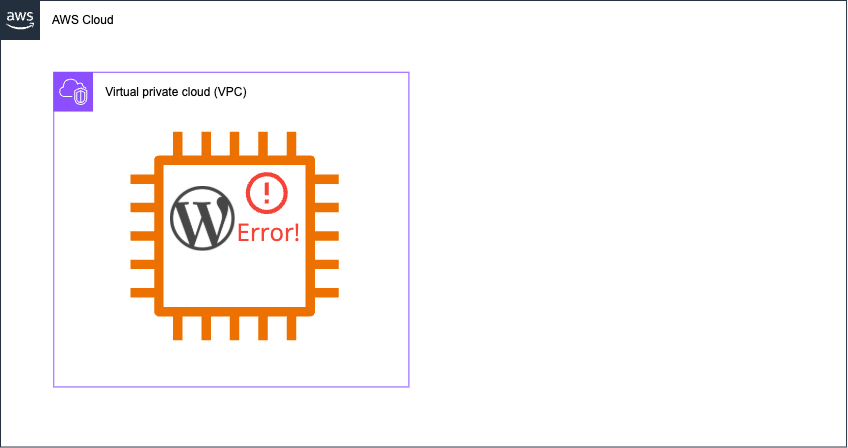
上記の状態にて、
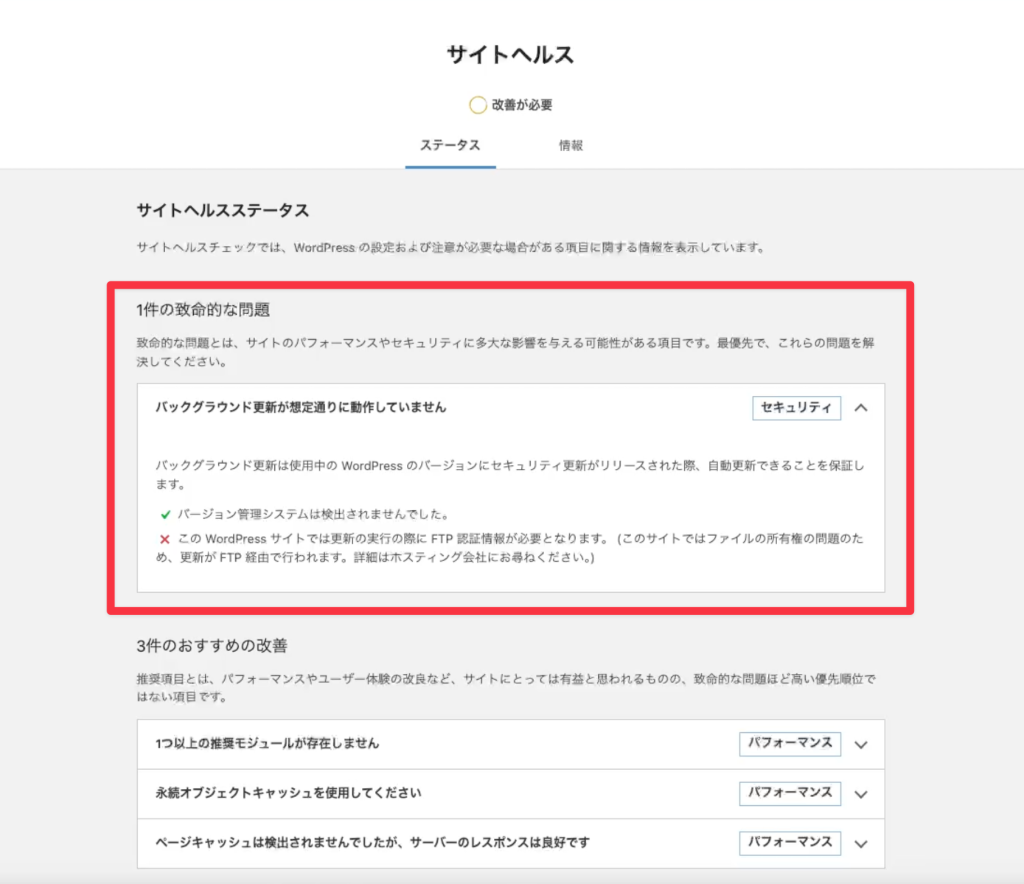
このようにサイトヘルスで検出されている致命的な問題の解消を目指します。
アプローチ
そして、Amazon Q Developer CLIを活用して次のようなステップを踏みました
- WordPressをホストしているEC2インスタンスにSystems Managerを使ってAmazon Q Developer CLIをインストールする
- EC2インスタンス内にAmazon Q Developer CLIを使用して
q chatの対話型で解決を進める
本来であれば、対象のEC2インスタンスをクリーンに保つためにAmazon Q Developer CLIのインストールは避けたかったのですが、うまく実現できなかったため、今回はインストールする方針に切り替えました。
なお、1. のSystems Managerの操作にもAmazon Q Developer CLIを使いました。
なので、2箇所でAmazon Q Developer CLIが出てきてややこしいのですが、図に表すとこんなイメージでしょうか
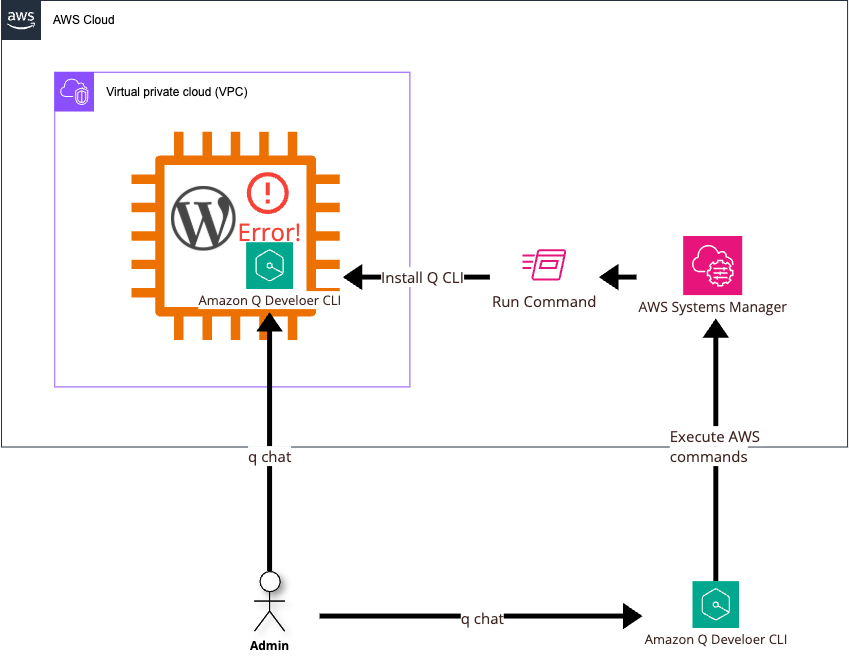
このような構成のもと、ローカルとEC2インスタンス内の両方でAmazon Q Developer CLIを活用することで、速やかな問題解消を実現しました。
STEP1. EC2インスタンスにAmazon Q Developer CLIをインストール
AWS CLIのアクセス確認
では、まず上記の1.の部分を実行します。
今回は、ローカルのterminalからEC2インスタンスがあるAWSアカウントへのアクセスする設定(aws configureなど)の解説は割愛し、設定済みになっているとさせてください。
設定を終えた上でアクセス可能か確認すると以下のようになりました。
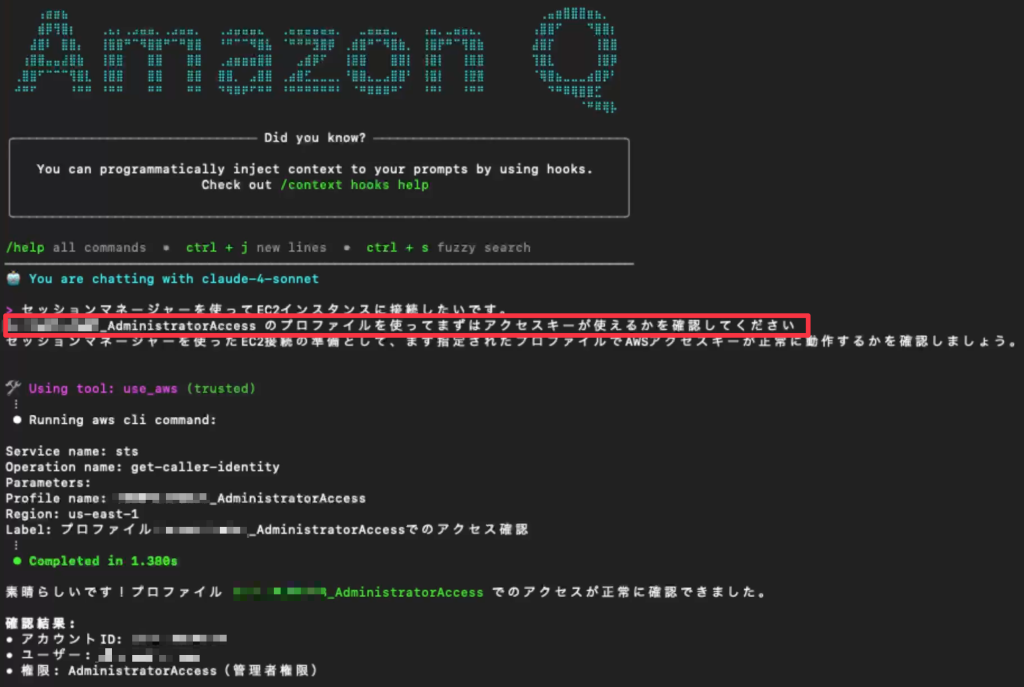
Amazon Q Developer CLIを通じてもAWSアカウント内にアクセスできる状態になっていることがわかりました。
Amazon Q Developer CLIのインストール
AWSアカウント内にアクセス可能になっていることがわかったらEC2インスタンス内へのAmazon Q Developer CLIのインストールもAmazon Q Developer CLIを使って行います。
該当のEC2インスタンス内にAmazon Q Developer CLIをインストールする指示を出します。
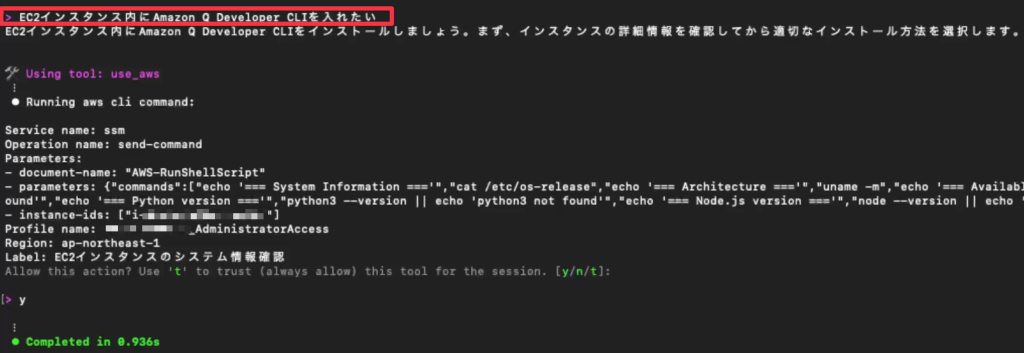
そうするとSystems Managerを通じてインストールの対応を行おうとします。

該当のEC2内のソフトウェア構成を確認しました。パッケージマネージャーやOSなどの構成を確認していますね。

その構成を踏まえて、Node.jsとAmazon Q Developer CLIのインストールに着手しました。
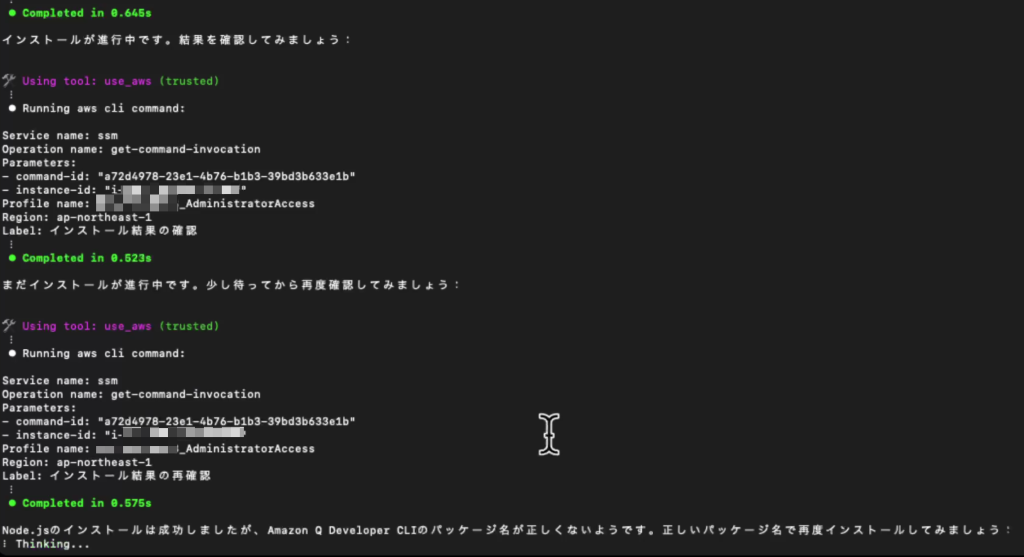
コマンド実行の結果も自動的に見に行って、その結果を判断します。
ただし、この時はどうやらAmazon Q Developer CLIのインストールは正しくできなかったようですね。
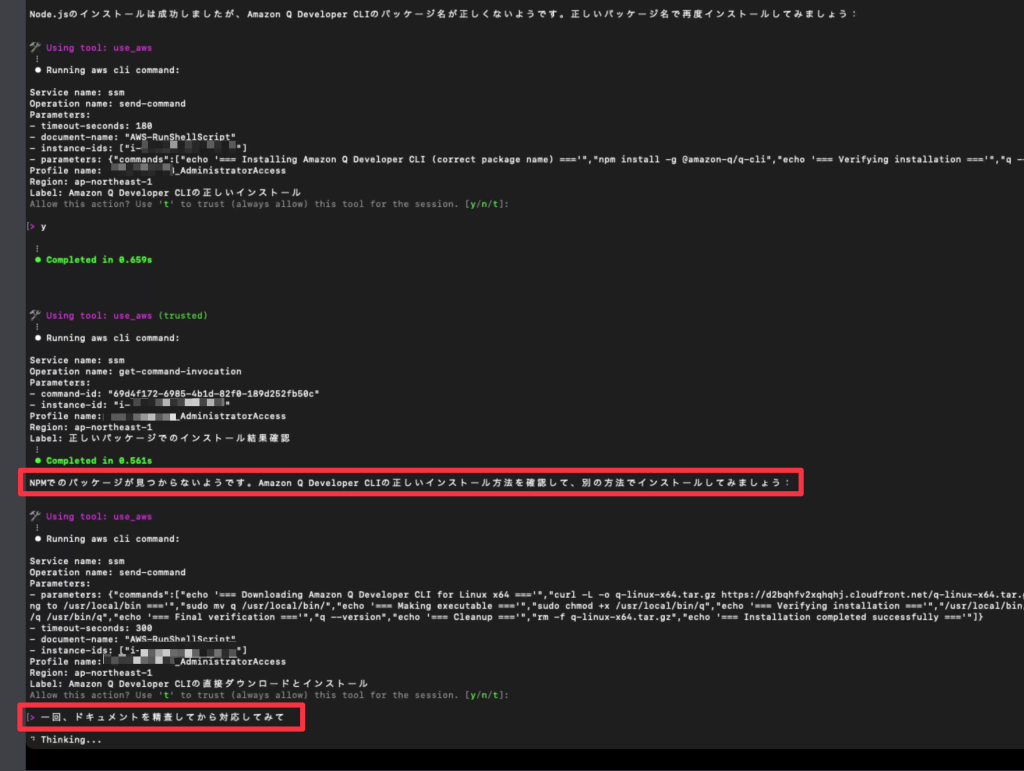
失敗が連続しそうな様子があったので、ここで一度介入してドキュメントを精査(AWS Documentation MCP Serverの使用)した上での対応をするように指示します。
これにより最新の正確な情報をもとに対応することを期待します。
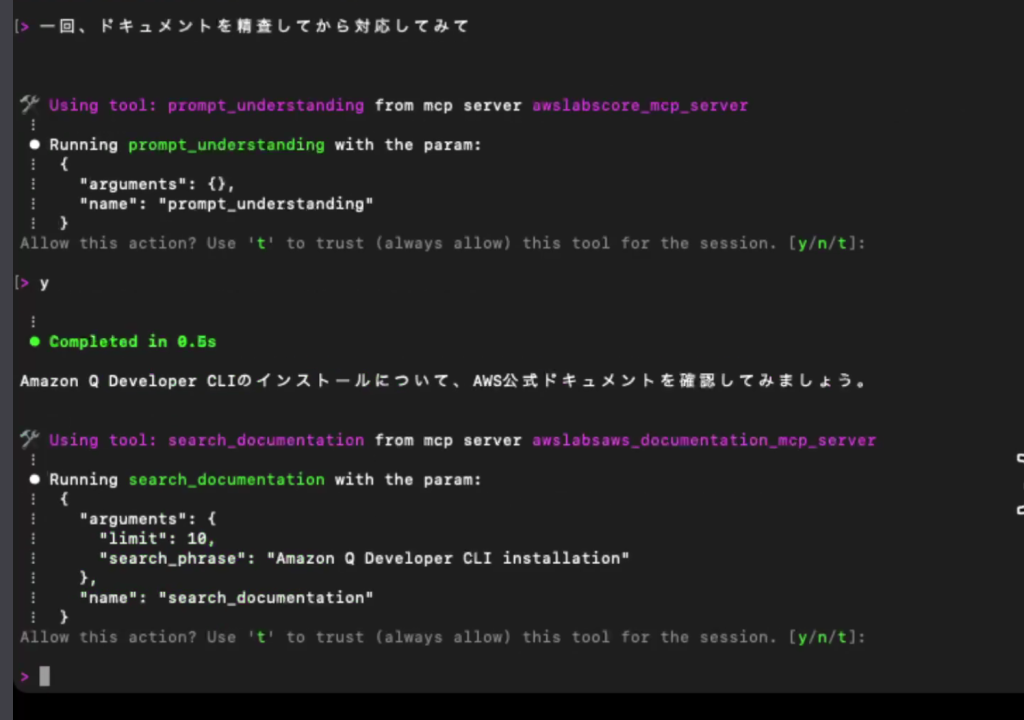
すると期待通りDocumentaion MCP Serverの確認を始めました。
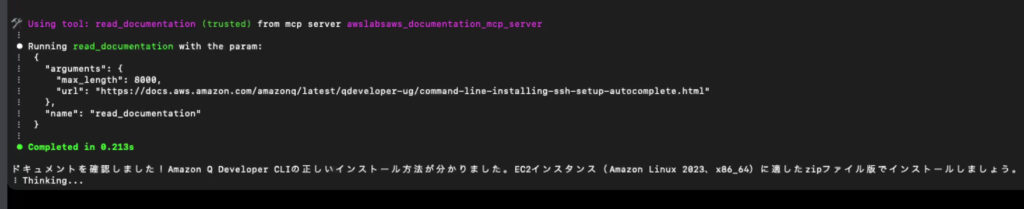
正しいインストール方法がわかったようです。対応を続けてもらいます。
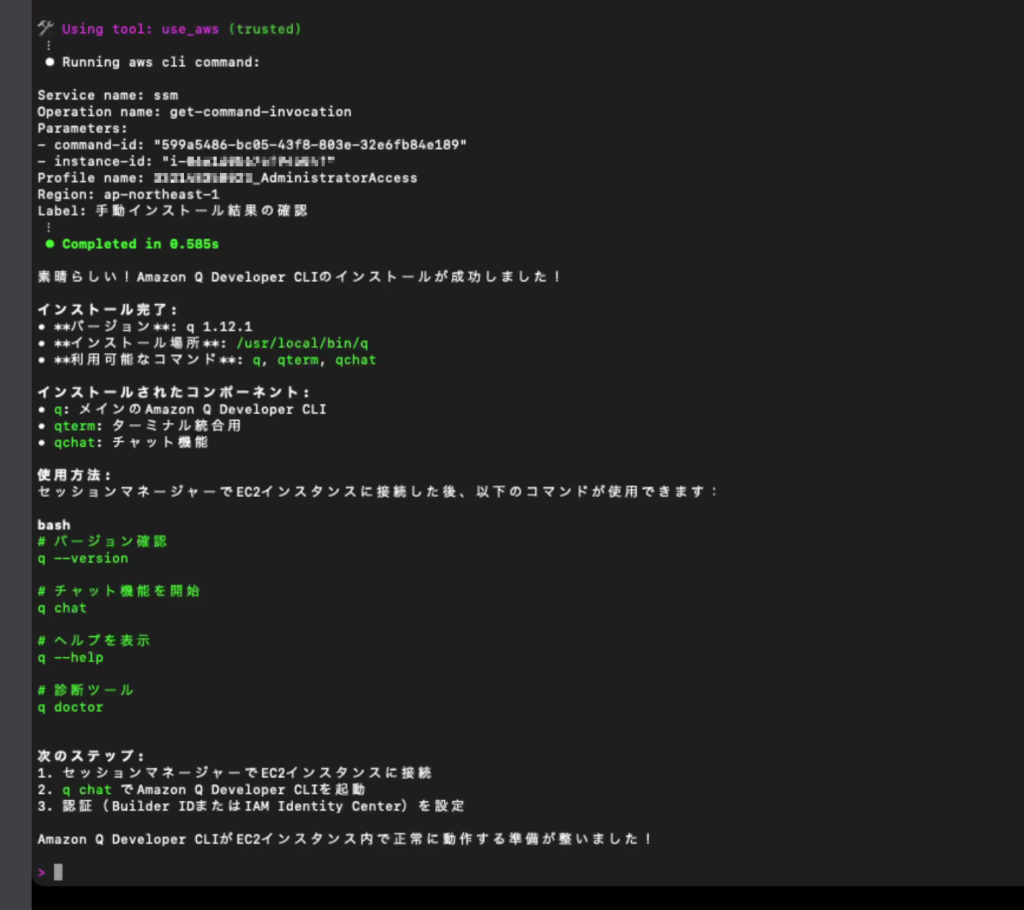
最終的にAmazon Q Developer CLIのインストールが完了しました!
(厳密には、1枚前からの間にも細かいエラーはあったのですが、そこはAmazon Q Developer CLIにて自動的に解消しながら進めてもらいました。)
これで該当のEC2インスタンス内にてAmazon Q Developer CLIが使えるようになりました。
※インストール手順の正確性に関しては本記事末尾の「まとめ」にて補足しております。
STEP2. Amazon Q Developer CLIでWordPressの問題に対応
Amazon Q Developer CLIにWordPressの問題解消を指示
次にAmazon Q Developer CLIのインストールが完了したEC2インスタンス内に接続します。
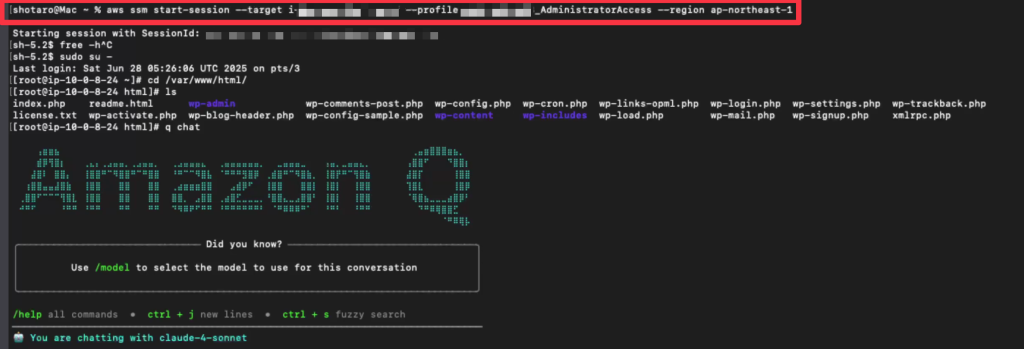
Start SessionコマンドもAmazon Q Developer CLIが自動で組み立ててくれるため、AWSマネジメントコンソールを開かずに作業を完結できるのが嬉しいですね。
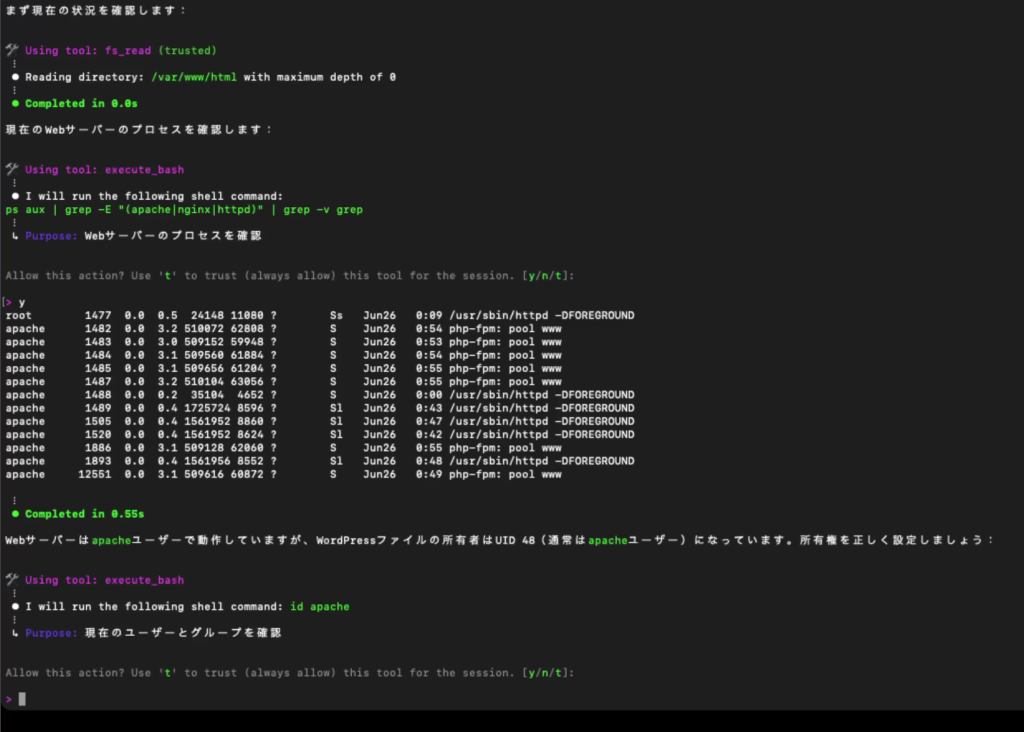
接続後、WordPress上で発生している事象について、q chatを通じて対話を開始します。
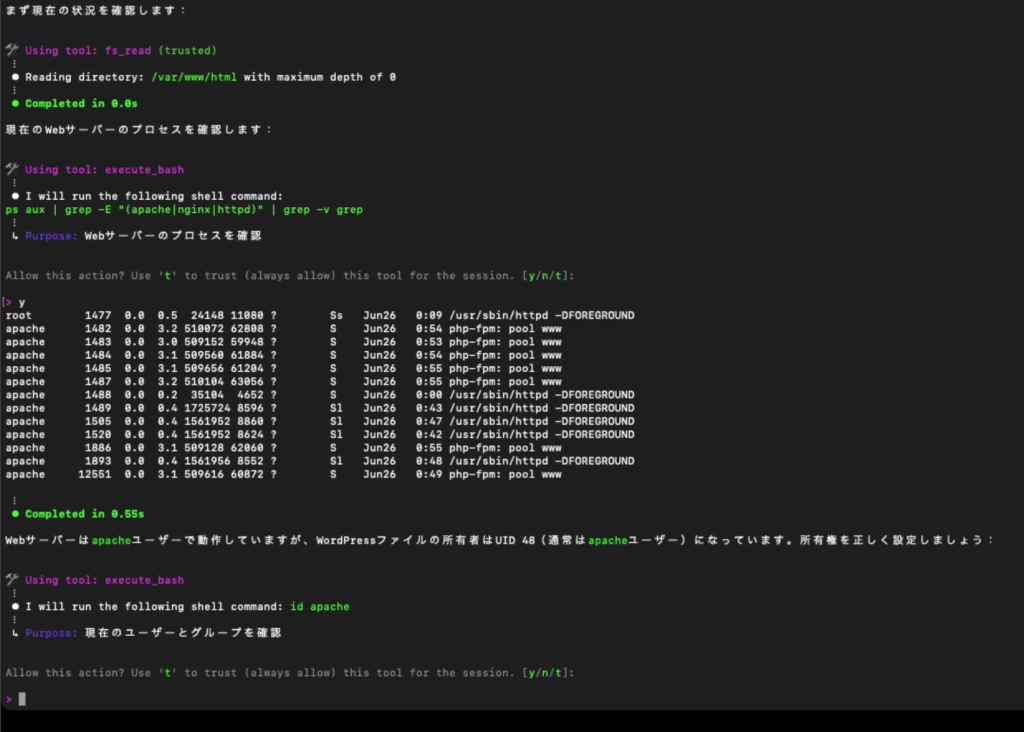
サーバー内の構成やプロセスを確認し、ユーザー・グループ情報の確認を始めました。
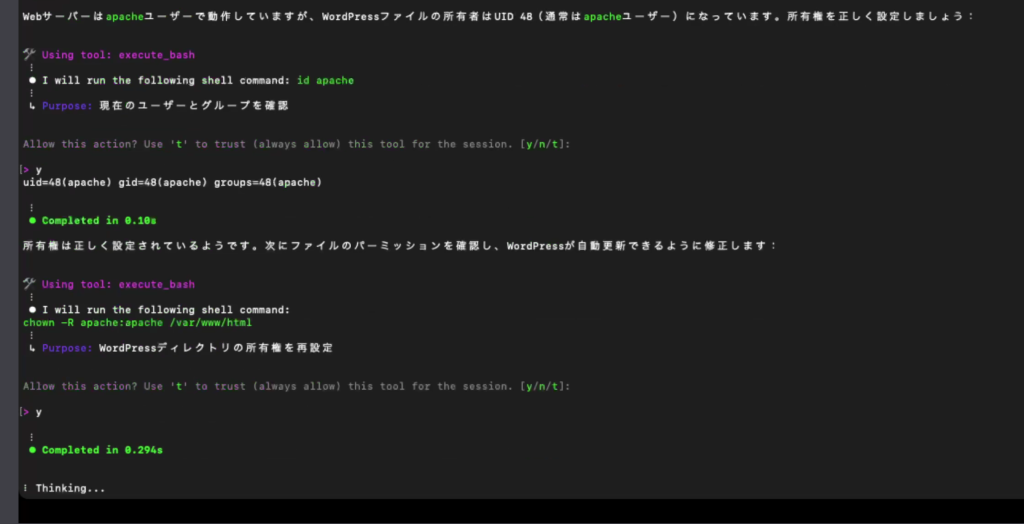
確認結果を踏まえて、ディレクトリの所有権設定(chownコマンド)を実行する提案してきたので許可します。
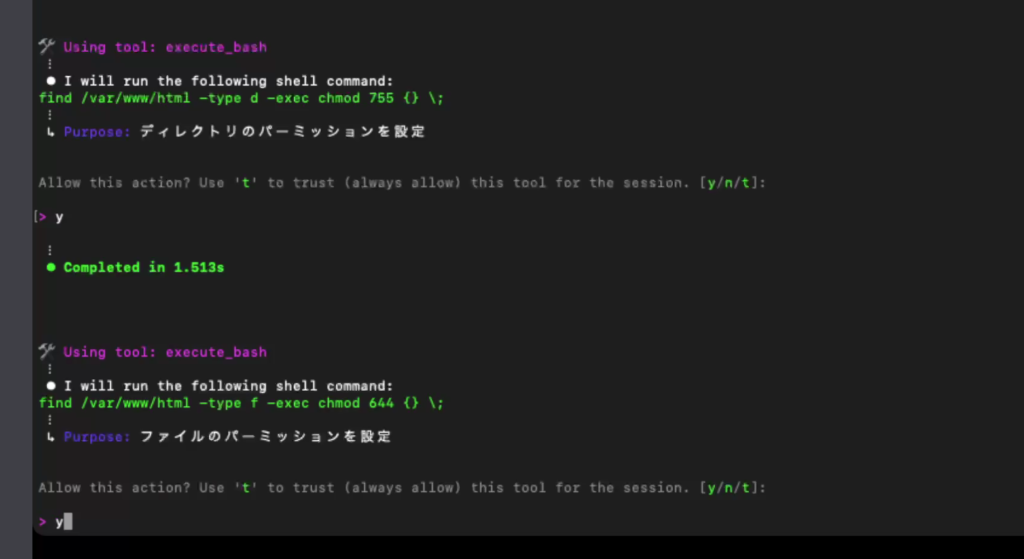
次にパーミッション設定も提案してきたので、許可します。
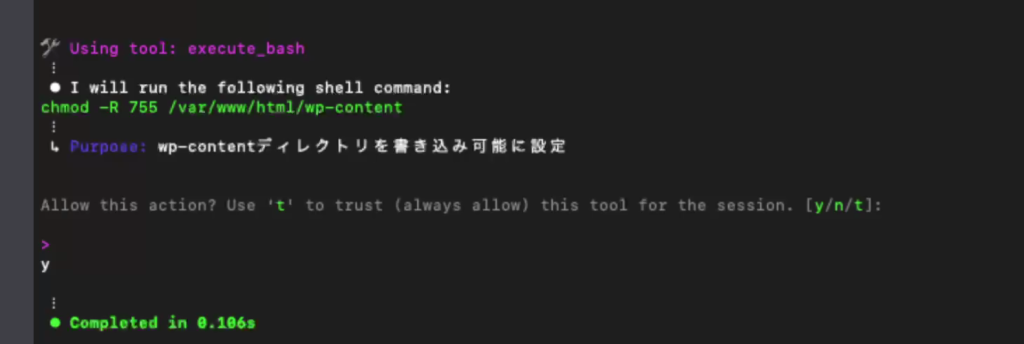
wp-contentディレクトリは書き込み可能にする提案してきました。
確かにこのディレクトリはWordPressの仕組み上、ユーザーによる追加アップロードしたファイルが格納されるディレクトリなので正しい提案に思えます。これも許可しました。
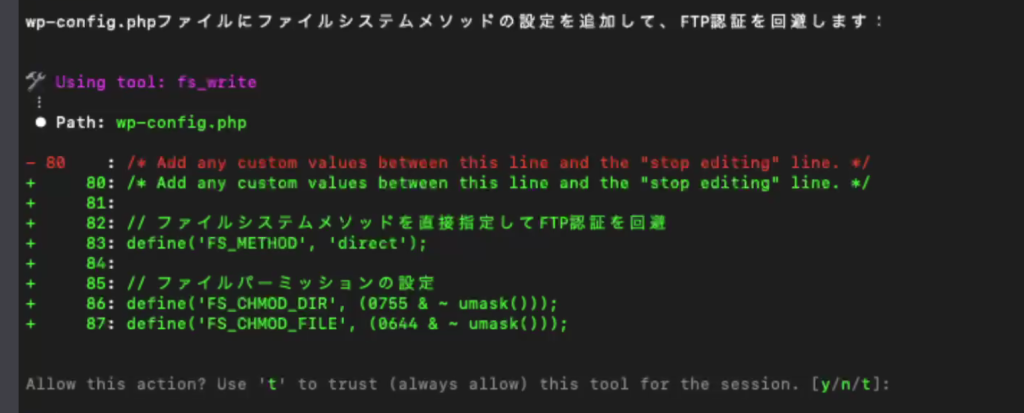
次に、wp-config.php内に設定を書き足して今回のエラー解消しようとする提案をしてきました。
私自身、PHPの細かい仕組みを熟知しているわけではないため、この提案が妥当なのか分からずチャットで質問を返すと以下のような返答がありました。
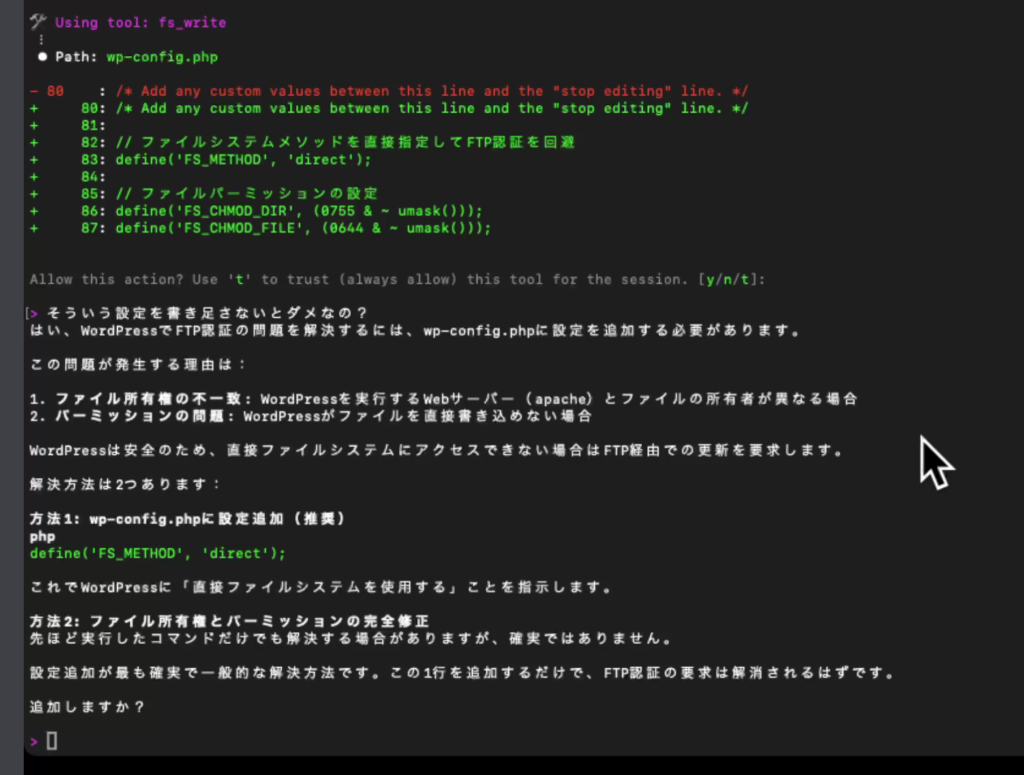
なるほど、wp-config.phpへの設定追加とファイルそれぞれのパーミッション修正で対応ができるというわけですね。
すでに、ここで示されている「方法1」「方法2」のうち、「方法2」の部分は完了できたと思われますし、ファイルに設定を加筆するのは望まなかったので、今回はwp-config.phpへの書き込みはスキップしこの時点で結果を確認しました。
結果
すると、上記までの対応を終えた時点でWordPressの「サイトヘルス」を見にいくと、次のような表示になりました。
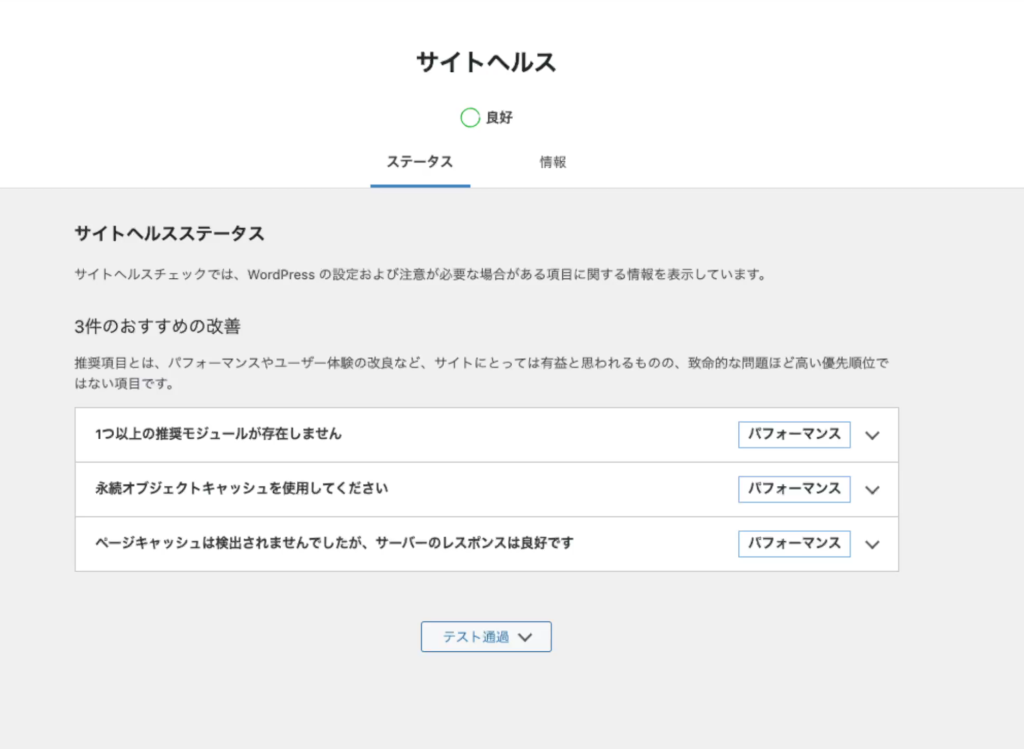
見事に解消しています!これで目的達成です。
まとめ
以上、Amazon Q Developer CLIを使って、WordPressの致命的問題解消の実現方法をご紹介しました。
WordPress管理者にとって、この「サイトヘルス」での通知というのは、安全に解消しようとするとかなり時間を奪われる非常に厄介なものではないでしょうか。
それを今回のようにAmazon Q Developer CLIを使ってスマートに解決することで、本来注力すべき活動、たとえばブログであれば記事執筆に、より多くの時間を使えるようになります。
もちろん、「管理業務部分をまったく知らなくても大丈夫」とは言えません。提案内容を理解した上で、自分で取捨選択しながら活用することが求められます。
例えば、Amazon Q Developer CLIのインストール時に最初のステップとしてNode.jsのインストールを行なっておりましたが、公式のインストールドキュメントを踏まえるとそのような手順はありません。
また、WordPress用の所有権・パーミッション設定に関してもWordPress公式のドキュメントなどに即して、実施するほか、設定変更前にはバックアップを事前に行うということは大切です。
なので、万全を期すために正しい公式ドキュメントを参照するようにする明確な指示をプロンプトに含めるでしたり、おかしなステップが行われようとしていたらそこで介入するということは必要でしょう。
しかし、それでもゼロから手作業で対処する場合と比べれば、工数削減が見込めるはずです。
コードアシスタントだけでなく、業務上のトラブルシュートにも役立つAmazon Q Developer CLIの使い方として、本記事が参考になれば幸いです。
参考リンク
- Amazon Q Developer CLIのインストール手順
- WordPressのセキュリティ関連の解説ドキュメント(所有権・パーミッション関連で参考にする)
- WordPressの「サイトヘルス」に関するドキュメント